Microsoft Word: stiahnutie, funkcie a základy používania (NÁVOD)
Už od samotného počiatku je neoddeliteľnou súčasťou klasickej kancelárske výbavy programu Microsoft Word. Ide bezpochyby o najznámejší program tohto zamerania a už roky s ním bežne pracujú aj školáci na druhom stupni základnej školy. Ako ale vlastne taký Word získať a odkiaľ sa dá bezpečne nainštalovať? V článku vám tiež názorne ukážeme, ako je jednoduché vyrobiť esteticky príťažlivý životopis.
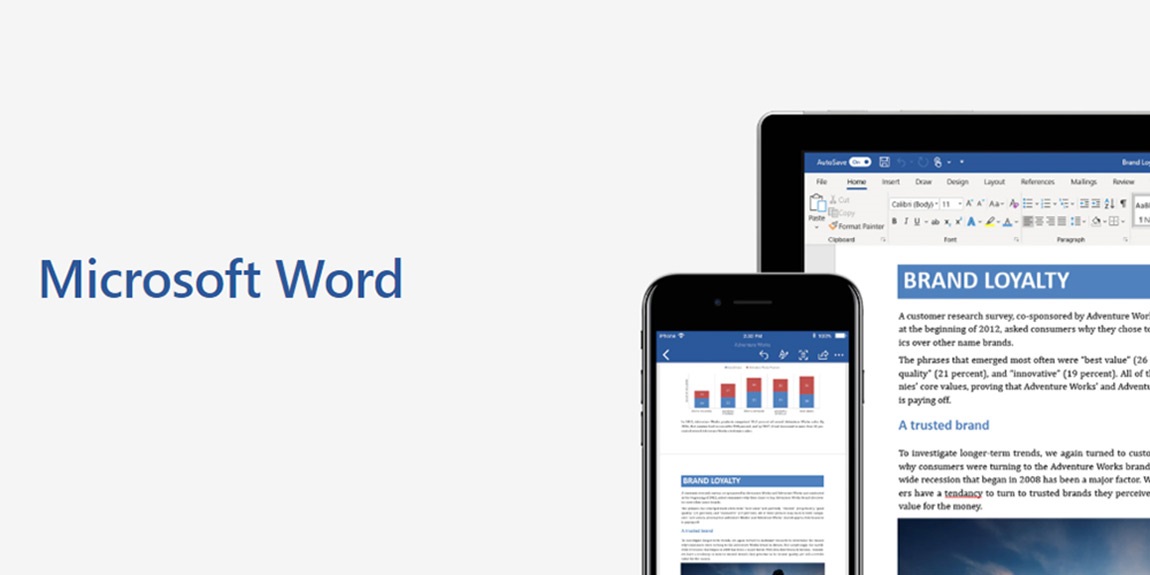
Microsoft Word (NÁVOD) – OBSAH
- MS Word: Čo dokáže a sú si všetky verzie rovné?
- Kde nájsť Word na stiahnutie a ako ho aktivovať?
- 1) Spustenie programu a prvotné zoznámenie s rozhraním
- 2) Nebojte sa použiť pomocník
- 3) Katalóg pripravených šablón
- 4) Word a práca s PDF formátom
- 5) Word vs. WordPad
- 6) Pri prehľadávaní zdrojov nemusíte opustiť dokument
- 7) Word ako mobilná aplikácia
MS Word: Čo dokáže a sú si všetky verzie rovné?
Microsoft Word je softvér umožňujúci vytvárať a upravovať dokumenty, formátovať text, vkladať ďalšie objekty, používať rôzne funkcie na vytváranie špecifických obsahov a mnohé ďalšie. Postupom času sa Word ako taký mení najmä z pohľadu rozloženia ovládacích prvkov, čo niektorých používateľov mätie. Staršia verzia, napríklad tá z Office 2007, má pochopiteľne menej funkcií ako tá aktuálna z balíka Microsoft 365 alebo z Office 2019. Avšak k základnej editácii dokumentu určite postačí. Musíme dopredu rovno upozorniť, že na jednom PC nemožno nainštalovať viac verzií Wordu vedľa seba.
Kľúčové funkcie Microsoft Office Word:
- Vytváranie a editácia textových dokumentov vo formáte, ktorý je štandardizovaný v rámci komunikácie s úradmi.
- Celkovo jednoduché ovládanie a prehľadné rozhranie.
- K dispozícii rozsiahly výber šablón Office na každodenné použitie.
- Dokonalé previazanie s ďalšími aplikáciami MS Office.
- Pri používaní cloudového úložiska OneDrive získate prístup k dokumentom, napríklad pokojne aj z mobilnej aplikácie.
- Word je dostupný na systémy Windows, MacOS a mobilná verzia je k dispozícii na Android, iOS alebo ipadOS.
Poslednou verziou Microsoft Word je Word 2019. Môžete ho získať ako súčasť kancelárskeho balíka Microsoft Office 2019. Druhou cestou na získanie je aktivácia predplatného Microsoft 365 (predtým Office 365), kde sa však aplikácia neustále mení a nesie tak označenie Word 365. Naďalej sa však môžete hojne stretnúť so staršími verziami Word 2016, 2013 alebo dokonca 2010. Najmä na počítačoch, ktoré sú už na hrane svojej životnosti.
i
Oplatí sa predplácať Microsoft 365 alebo je vhodnejšie jednorazovo zakúpiť Office 2019? Zistíte v našej recenzii Microsoft 365.
Kde nájsť Word na stiahnutie a ako ho aktivovať?
Pretože mnohí, ktorí hľadajú návod na používanie MS Word, ho už zakúpený a stiahnutý majú, nebudeme túto kapitolu predlžovať, pretože aktivácia a inštalácia balíka MS Office je pomerne priamočiara. Pokiaľ ste zakúpili licenciu na Alza.sk, dostali ste cez svoj Alza účet aktivačný kód. Ten použijete na stránke na uplatnenie nákupu, a to po prihlásení k existujúcemu alebo na vytvorenie nového konta Microsoft.
Niekedy okolo roku 2010 bolo možné zakúpiť napríklad Word ako samostatnú aplikáciu. Ale od tejto možnosti Microsoft po čase odstúpil a teraz si vždy kupujete minimálne základný kancelársky balík, ktorý zahŕňa Word, Excel a PowerPoint.

Veľmi dôrazne varujeme pred hľadaním a následným sťahovaním nelegálnych edícií na rôznych súborových serveroch. Síce tým získate akési programové nástroje vedúce k inštalácii a následnému spusteniu Wordu, ale s vysokou pravdepodobnosťou si súčasne zaobstaráte aj všelijakú vírusovú háveď. A od toho je len krôčik k strate rôznych prihlasovacích údajov (napríklad do banky) alebo ku kompletnému zašifrovaniu PC, pokiaľ pôjde o ransomware.
Funguje Microsoft Word aj v počítačoch Mac?
Áno, kancelársky balík Microsoft Office alebo predplatné Microsoft 365 je dostupné aj na zariadeniach značky Apple. Patria sem teda ako iPhony a iPady, tak notebooky a počítače s MacOS. Na aktiváciu týchto verzií sa používa rovnaký kľúč ako na aktiváciu verzií na Windows.
Alternatívne sa môže stať, že ste prístup k Microsoft 365 získali od svojho zamestnávateľa či školy. V tom prípade máte k dispozícii ako webové aplikácie dostupné v prehliadači, tak odkaz na stiahnutie. Ten nájdete na svojej domovskej stránke Microsoft 365 pod voľbou Nainštalujte si Office. Inštalácia je potom už veľmi priamočiara – stačí otvoriť stiahnutý súbor a nechať inštalačný súbor pracovať.
1) Spustenie programu Word a prvotné zoznámenie s rozhraním
Začneme pochopiteľne spustením programu Microsoft Word. Po úspešnej inštalácii nájdete zástupcu na spustenie v ponuke Štart. Prípadne môžete Word vyhľadať jednoduchým napísaním slova word do vyhľadávacieho riadku. Rovno odporúčame ikonku pripnúť pomocou symbolu špendlíka do ponuky Štart a prípadne aj na panel úloh. Vďaka tomu budete mať Word dostupný na jedno kliknutie myšou priamo z pracovnej plochy.
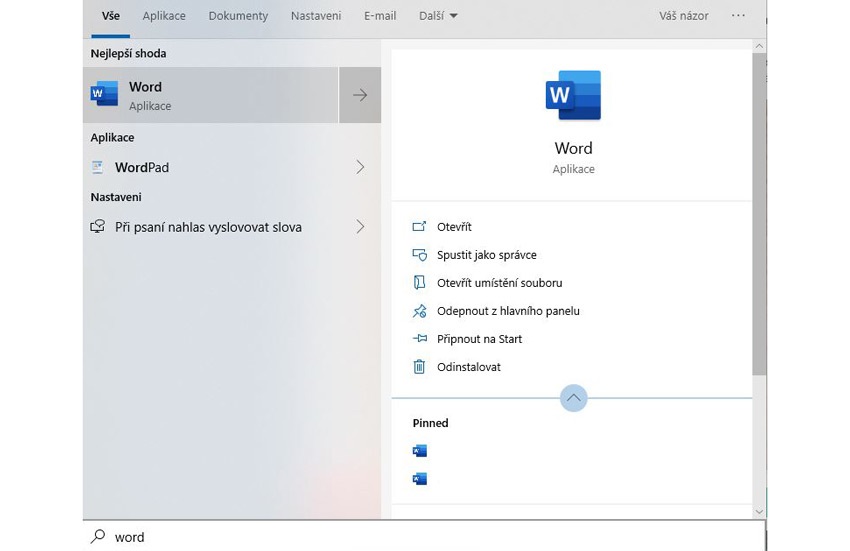
Pri prvom spustení programu Word sa dostanete do ponuky, ktorá v starších verziách vôbec nebola. Rovno totiž máte prístup do ohromnej databázy pripravených šablón alebo môžete otvoriť posledné upravované, zdieľané alebo pripnuté dokumenty. Samozrejme sú k dispozícii aj voľby na založenie nového dokumentu alebo prechádzanie zložiek v počítači či na sieti.

Pokiaľ vyberiete voľbu Prázdny dokument, vyskočí na vás typický biely list papiera s horným panelom, kde je celý rad ovládacích prvkov. Word je po tých mnohých rokoch vývoja už tak inteligentný, že v závislosti od vykonávanej činnosti vám ponúka vhodné voľby. To pomerne citeľne pomáha najmä menej skúseným používateľom.
2) Nebojte sa použiť pomocník
Pokiaľ s Wordom úplne začínate, okrem platených kurzov možno využiť aj vstavaný pomocník, ktorý pomerne podrobným spôsobom opisuje základné kroky. Na jeho vyvolanie stačí otvoriť prázdny dokument a v hornej ponuke vybrať položku Pomocník – Zobraziť školenia. Po pravej strane sa vám otvorí pripravená ponuka jednoduchých školení na základnú prácu s dokumentmi. Často je k dispozícii aj video, ktoré je však v angličtine. Avšak hneď pod ním je krok za krokom popis jednotlivých akcií. Tie si môžete hneď vedľa v prázdnom dokumente skúšať.
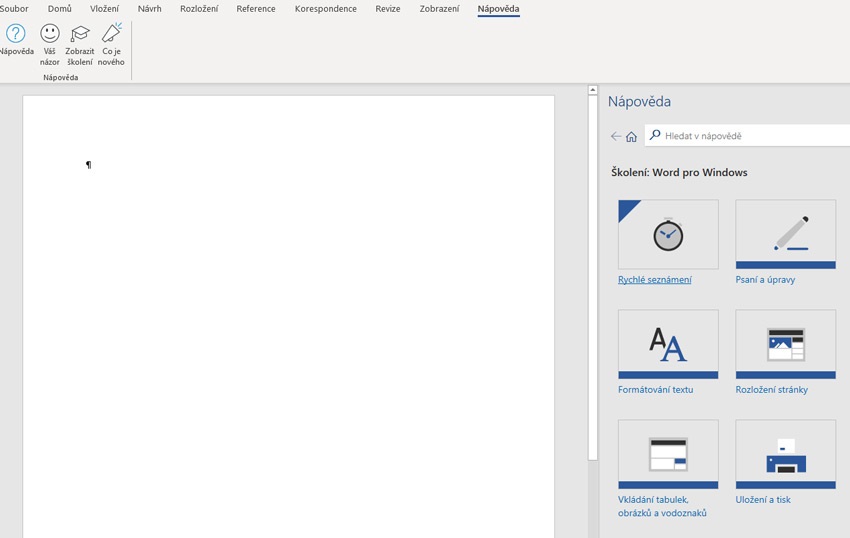
Pochopiteľne je k dispozícii aj klasický registrový pomocník, kde buď hľadáte kľúčové slová alebo prechádzate jednotlivé kategórie. Samoštúdiom tak rozhodne môžete načerpať celý rad potrebných znalostí, bez ktorých sa v škole alebo v práci rozhodne nezaobídete.
3) Katalóg pripravených šablón
Spoločnosť Microsoft ponúka rozsiahly výber šablón Office na každodenné použitie. Vďaka nim môžete napríklad vytvoriť vlastnú preukážku s fotkou, odprezentovať skvelý inovatívny nápad alebo naplánovať blížiacu sa rodinnú dovolenku. Stačí si len v šablónach PowerPointu, Excelu a Wordu nájsť dizajn, ktorý sa bude dokonale hodiť na danú úlohu alebo príležitosť. Áno, šablóny sú dostupné naprieč všetkými kľúčovými Office aplikáciami.
Ale venujme sa primárne Wordu, v ktorom máte k dispozícii úplne bezplatné šablóny zahŕňajúce širokú škálu profesionálne naformátovaných dokumentov. Organizujete akciu? Pozvite hostí prostredníctvom pozvánky alebo letáku vytvorených zo šablóny. Svoju vďačnosť ľuďom, ktorí venujú svoj čas dobrým skutkom, môžete vyjadriť pomocou tlačiteľných kartičiek s poďakovaním. Pokiaľ sa chystáte na zmenu kariéry, môžete využiť prispôsobiteľnú a profesionálne navrhnutú šablónu životopisu, ktorá vám pomôže získať prácu snov.
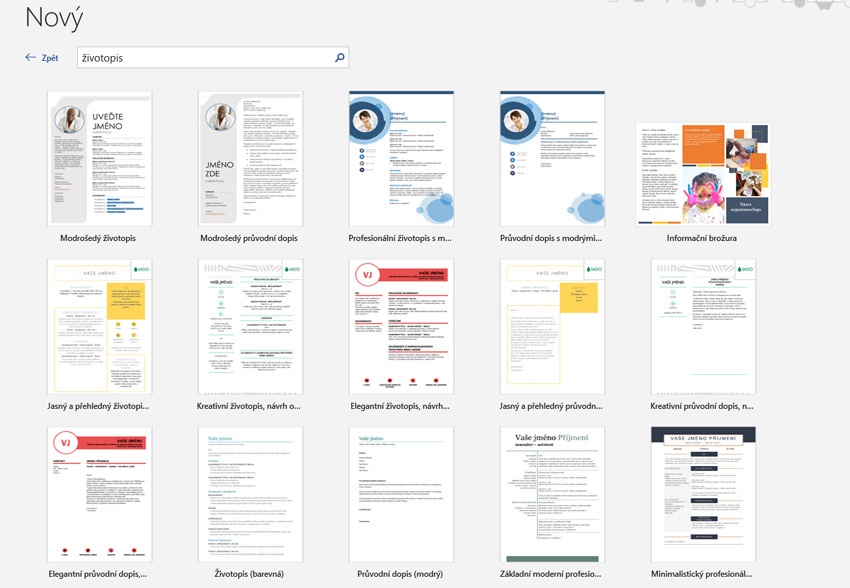
Na vybranú šablónu stačí kliknúť a odsúhlasiť jej stiahnutie do PC. Behom okamihu ste priamo v šablóne a môžete jednoducho vyplňovať potrebné údaje. Úplne bezprácne tak získate skvelo vyzerajúci dokument, ktorý milo prekvapí každého personalistu. Nie je totiž nič horšie ako žiadať napríklad o kancelársku prácu pomocou životopisu, v ktorom je porušené veľké množstvo štylistických pravidiel. Podobne jednoduchým spôsobom však môžete vytvoriť aj napríklad deťom rozvrh hodín do školy a ďalšie podobné záležitosti. Šablóny sú však pripravené aj na firemnú komunikáciu. Napríklad v podobe rôznych obchodných listov, predajných faktúr alebo brožúr s ponukou služieb.
4) Word a práca s PDF formátom
Formát PDF (Portable Document Format) je masívne rozšírený formát na zdieľanie konečných verzií súborov. Typicky sa využíva na zamedzenie ďalších úprav konkrétneho dokumentu. Už od nejakej verzie Office 2007 je možné vo Worde ukladať súbory priamo do PDF. Čo je výhodné a nie je nutné inštalovať virtuálne tlačiarne alebo nejaké aplikácie so vstavaným prevodníkom do rôznych formátov.
Avšak v aktuálnej verzii Wordu možno PDF dokumenty aj pomerne solídnym spôsobom ľubovoľne editovať. Čo je zásadná zmena, ktorá vám môže uľahčiť množstvo práce pri ručnom prepisovaní dokumentov. V prvom rade je nutné podotknúť, že Word sa vysporiada skôr s jednoduchšími typmi PDF súborov bez rozsiahlych tabuliek alebo podobných záležitostí. Na profesionálnu úpravu a tvorbu PDF dokumentov však naďalej slúži aplikácia Adobe Acrobat, ktorá je s PDF formátom spätá už od samotného počiatku.
5) Word vs. WordPad
Snáď v každej verzii operačného systému Microsoft Windows sa nachádza aplikácia WordPad. Ide o úplne najzákladnejší textový editor, ktorý voči plnému Wordu obsahuje len úplné minimum funkcií. Je však nutné poznamenať, že napísať list alebo otvoriť zaslaný dokument zvládne. Ide však o vyložene núdzové riešenie, ktoré len krátkodobo oddiali obstaranie plnej súpravy aplikácií Microsoft Office.
6) Pri prehľadávaní zdrojov nemusíte opustiť dokument
Pripravujete si podklady na rôzne rokovania alebo si vypisujete text k seminárnej práci? Na to typicky potrebujete mať okrem Wordu otvorený aj webový prehliadač a vyhľadávať rôzne informácie. Novo možno prakticky všetko urobiť v rámci jedného okna spusteného Wordu. Stačí označiť kľúčové slovo v texte a pravým tlačidlom vyvolať Inteligentné vyhľadávanie. Potom sa v pravej časti Wordu otvorí výsledok vyhľadávania naprieč internetom.
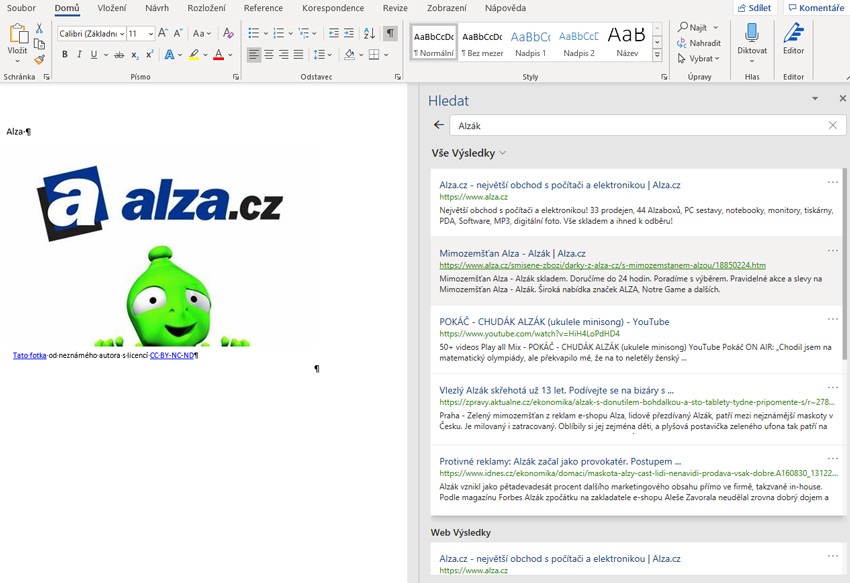
Ľahko tak vložíte požadované informácie bez faktickej chyby alebo obrázky doplnené aj odkazom na typ licencie. A navyše v predplatnom Microsoft 365 získate prístup k rozsiahlej ponuke prémiového kreatívneho obsahu bez licenčných poplatkov. Konkrétne ide o šablóny, fotografie z fotobanky, ikony a písma. Ide o pomerne zaujímavé uľahčenie práce a výhľadovo môžete týmto štýlom používania ušetriť nemalé finančné prostriedky.
7) Word ako mobilná aplikácia
Pred niekoľkými mesiacmi Microsoft predstavil novú mobilnú aplikáciu s názvom Office (k stiahnutiu na Android a iOS). Tá ponúka úplne nové prostredia navrhnuté na prácu na mobilných zariadeniach. Prepája Word, Excel a PowerPoint do jednej aplikácie a prináša nové funkcie, ktoré vám umožňujú vytvárať obsah a robiť všetko potrebné efektívne.
Vďaka šikovnému spojeniu do jednej aplikácie sa celkovo zjednodušuje používanie, pretože si nemusíte sťahovať niekoľko aplikácií ani medzi nimi prepínať. Inštalácia jednej aplikácie tiež vyžaduje oveľa menej úložiska na mobilnom telefóne ako inštalácia každej zvlášť. Zároveň si zachováva prakticky všetky funkcie existujúcich mobilných aplikácií, ktoré používatelia poznajú a používajú.
Už čoskoro sa tak napríklad môžete tešiť na diktovanie vo Worde, ktoré prevedie hlas na písaný text vrátane rôznych príkazov na formátovanie. Zaujímavosťou je aj pridanie funkcií v podobe robenia rýchlych poznámok, podpisovania súborov PDF, skenovania QR kódov a prenos súborov medzi zariadeniami.
Prostredie Microsoft Office Word je prehľadné a intuitívne. Aj vďaka tomu sa z tejto aplikácie stal jeden zo základných prvkov počítačovej gramotnosti.